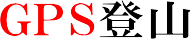地図ページについて
国土地理院地図は「電子国土WebシステムVer.1」の時代から利用させていただいていますが、順次バージョンアップされ Ver3 から OpenLayer になり、現在は Ver.4 だと思います。 OpenLayer になったことで、当サイトでも国土地理院の地図とGoogle Mapを同じ画面の中で切り替えて表示するようにしてきました。しかし、Google Maps API の利用に関して料金体系が変更になり API が利用できなくなってしまったので、Google Map の利用をあきらめ、今後は Leaflet を使うことにしました。
いつからか分かりませんが、地理院地図のソースを見ると Leaflet を使っているようです。これは強い味方が現れたような気がして、Leaflet に切替えることに対して勇気が沸いてきます。
■ 地図の二次利用について
当サイトに掲載の地図画像の引用または二次利用については、営利・非営利を問わず、ウェブサイトに掲載したり、印刷物で配布するなどは、国土地理院の承認が必要となる場合があります。
ご利用になるときは、必ず国土地理院に、お問い合わせください。
■ 地図の種類を切替える
地図は「地理院地図 標準」「地理院地図 淡色」「地理院地図 写真」「Leaflet OpenStreetMap 標準」の4種類を切り替えて表示できます。
いずれもオンライン地図ですから、常に最新情報の地図をご覧いただけるとともに、縮尺・表示位置を自由に変更することができます。
地図枠内の右上のシートが3枚重なっているようなアイコン( )にカーソルを乗せると、地図切り替えのラジオボタンが表示されます(下図右上)から、地図を選択してください。
)にカーソルを乗せると、地図切り替えのラジオボタンが表示されます(下図右上)から、地図を選択してください。
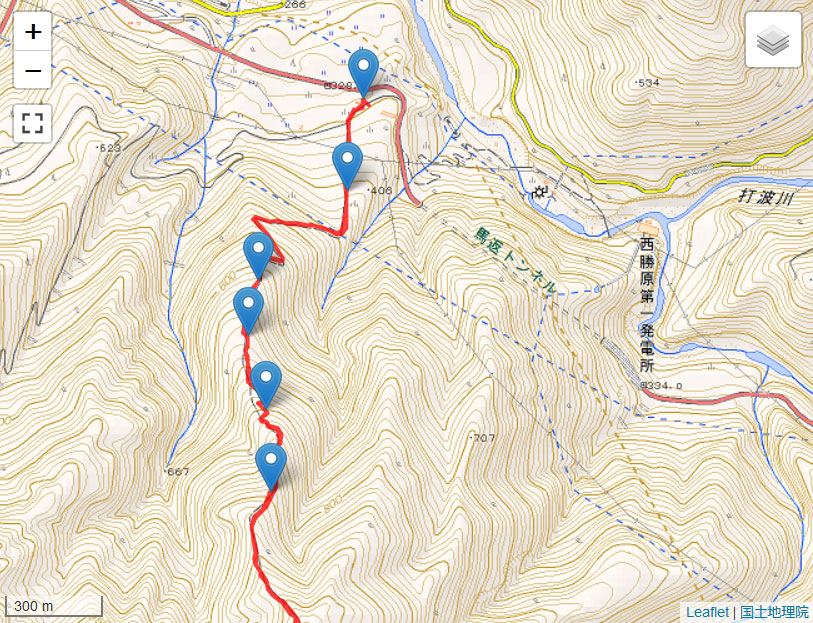
国土地理院 標準図
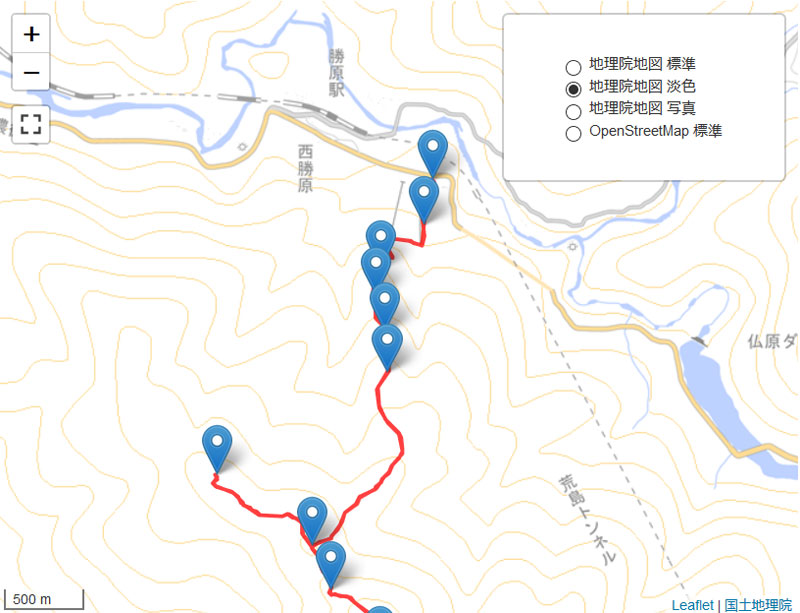
国土地理院 淡色図
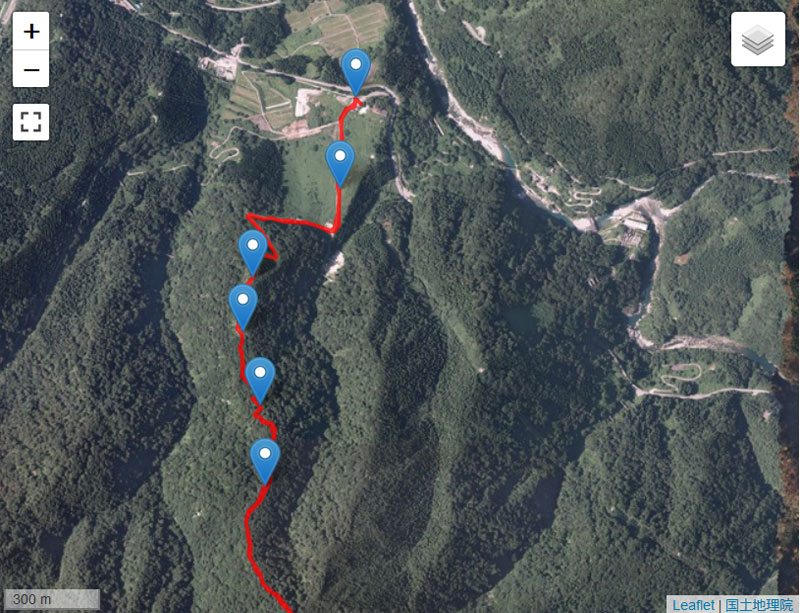
国土地理院 航空写真
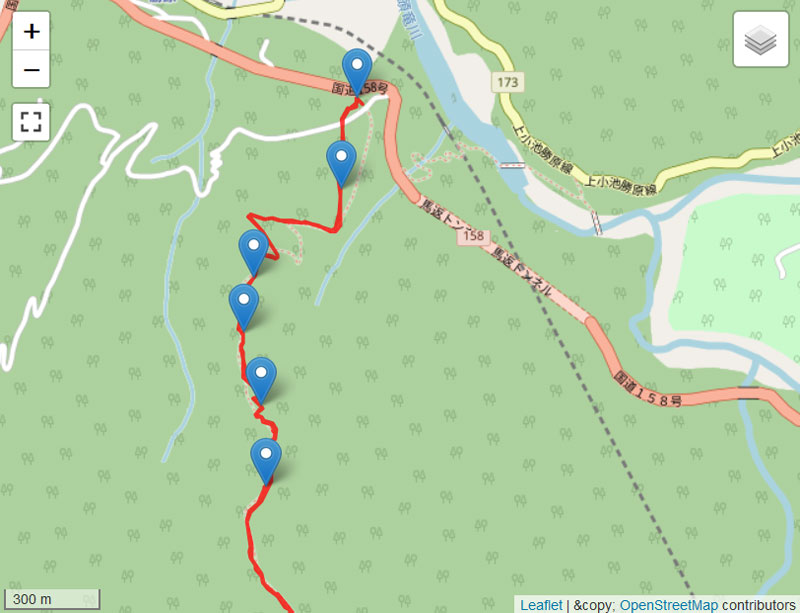
Leaflet OpenStreetMap 標準図
■ 地図を印刷する
地図ページを印刷して、山行の地図としてご利用いただけます。(個人の利用のみ)
Leaflet OpenStreetMap 標準図は登山口までの道路地図として、 国土地理院地図は、正確な登山地図としご利用が可能です。
- 先ず、地図の左上の[+ -]の下の□ボタンをクリックして、全画面表示にします。
- ブラウザも「最大化」した方がいいです。
- 地図の右上のメニューから「地図の種類」を選択します。
- 左側の「+ -」を操作して、適当な縮尺にします。
- ブラウザの「メニュー」の「印刷プレビュー」をクリック
- 印刷したい範囲と位置が適当であることを確認。
- 修正したい場合は[閉じる]ボタンで[プレビュー画面]を閉じて、縮尺と中心位置を修正し、5番以降を繰り返します。
ブラウザによって印刷手順に多少違いがありますが、代表的なブラウザとして Internet Explorer と Firefox の場合を下記に表示します。 (プリンターはエプソンのインクジェット型を使いました)
Internet Explorer で印刷
- ブラウザの「メニュー」の「印刷プレビュー」をクリック
- 歯車マークの「ページ設定」をクリック
・ 用紙サイズ選択
・ 印刷方向 : 縦 or 横
・ [縮小して全体を表示できるようにする] にチェックが入っていることを確認。 - 余白とヘッダ/フッタを設定
<参考値>
・ 余白 : 左右上下をプリンターの最小値に設定(上=10mm 左右と下=3mm)
・ ヘッダー : タイトル、空、URL、 フッター : 空、空、空 - 「OK」で「ページ設定」を閉じます。
- 「プリンタ・マーク」ボタンをクリック。(GPS軌跡は印刷されません)
Firefox で印刷
- ブラウザの「メニュー」の「印刷プレビュー」をクリック
- 印刷したい範囲と位置が適当であることを確認。
- 「ページ設定」をクリック
- 「書式とオプション」タブを選択
・ 印刷方向 : 縦 or 横
・ [用紙に合わせて縮小] にチェックが入っていることを確認。 - 「余白とヘッダ/フッタ」のタブを選択。
<参考値>
・ 余白 : 上=4mm 左右と下=3mm
・ ヘッダー : タイトル、なし、URL。 フッター : なし、なし、なし
- 「OK」で「ページ設定」を閉じます。
- 「印刷」ボタンをクリック。(GPS軌跡も印刷されます)